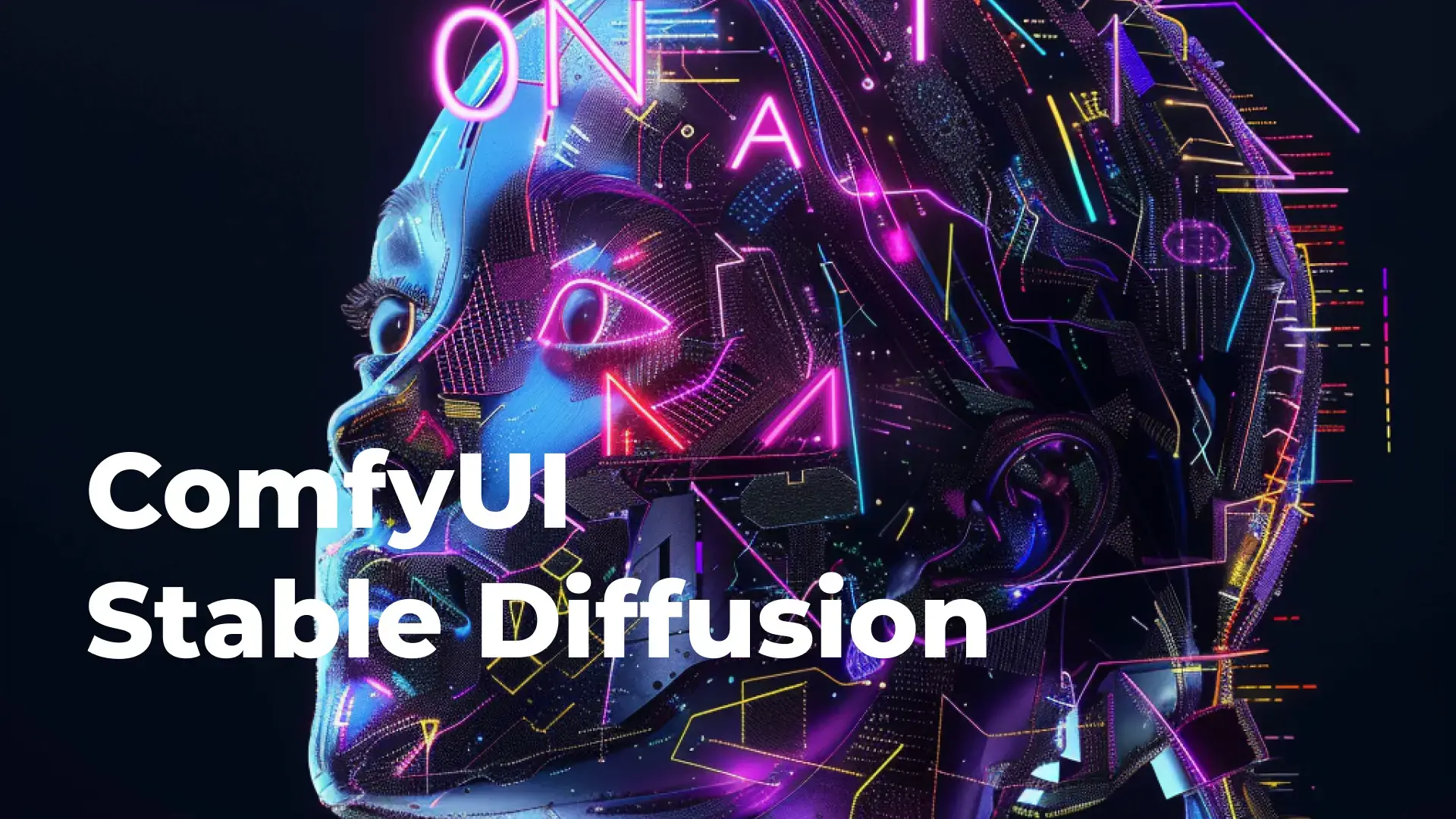- ComfyUI 允许您为稳定扩散构建灵活且可复现的视觉流程。
- 掌握文本转图像、i2i、SDXL、图像内/外修复、放大和 ControlNet 的关键节点。
- 通过嵌入、LoRa 和自定义节点进行增强;使用管理器来管理它们。
- 通过最佳实践、快捷方式和故障排除来优化性能和稳定性。
¿面向初学者的终极 ComfyUI 指南? 如果您是第一次接触 ComfyUI,并且被各种节点、盒子和线缆弄得不知所措,请不要担心:在这里您将找到一份真正的指南,它从零开始,不会跳过任何重要内容。 目标是让你了解每个部件的作用、它们如何组装在一起,以及如何解决常见的错误。 当你试图通过实验来学习时,会感到很沮丧。
除了涵盖经典的文本转图像、图像转图像、图像修复、图像去除、SDXL、图像放大、ControlNet、图像嵌入和LoRa工作流程外,我们还将整合安装、配置等内容。 使用管理员进行自定义节点管理快捷键以及包含 CPU 和 GPU 实际性能优化建议的实用章节。当然,我们还会介绍…… 如何使用WAN 2.1型模型进行视频操作 ComfyUI 生态系统内支持(文本转视频、图像转视频和视频转视频)。
ComfyUI是什么?它与其他图形用户界面相比如何?
ComfyUI 是一个基于节点的视觉界面,它构建于 稳定扩散 它允许您通过连接功能模块来设置工作流程。 每个节点执行特定的任务(加载模型、文本编码、采样、解码)。 边缘连接着入口和出口,就像你在组装一份可视化的食谱一样。
与 AUTOMATIC1111 相比,ComfyUI 的优势在于: 轻便、灵活、透明,而且非常容易分享 (每个工作流文件都是可复现的)。缺点是界面可能因工作流作者而异,对于普通用户而言, 过于详细地描述可能显得有些过头。.
当你理解了节点背后的“原因”时,学习曲线就会变得平缓。 可以将 ComfyUI 看作是一个仪表盘,您可以在其中查看完整的图像路径。从最初的潜在文本和噪声,到最终解码成像素。
从零开始安装:快捷方便
最直接的方法是下载适用于您系统的官方软件包,解压缩并运行它。 您无需单独安装 Python,因为它已内置。这样就大大降低了初始摩擦力。
基本步骤:下载压缩文件,解压缩(例如使用 7-Zip),然后运行适合您的启动器。 如果没有 GPU 或显卡不兼容,请使用 CPU 可执行文件。虽然耗时更长,但确实有效。
首先,请在检查点文件夹中放置至少一个模型。 你可以从 Hugging Face 或 Civitai 等存储库获取它们。 并将它们放置在 ComfyUI 模型路径中。
如果您已经在其他文件夹中有一个模型库,请编辑额外的路径文件(extra_model_paths.yaml),从名称中删除“example”,并添加您的位置。 重启 ComfyUI 以便它能检测到新目录.
基本控件和界面元素
在画布上,缩放可以通过鼠标滚轮或捏合手势控制,滚动可以通过按住鼠标左键拖动来实现。 要连接节点,请从输出连接器拖动到输入连接器。并释放以形成边缘。
ComfyUI 管理执行队列:配置您的工作流程并按下队列按钮。 您可以从队列视图中查看状态,了解正在运行的任务。 或者他/她所期望的。
实用快捷键:Ctrl+C/Ctrl+V 复制/粘贴节点,Ctrl+Shift+V 粘贴并保留条目,Ctrl+Enter 入队,Ctrl+M 静音节点。 点击左上角的圆点即可最小化节点并清空画布。.
从文字到图像:基本流程
最小流程包括加载检查点、使用 CLIP 对正负提示进行编码、创建空潜在图像、使用 KSampler 进行采样以及使用 VAE 解码为像素。 按下队列按钮,你就会收到第一张图片。.
在“加载检查点”中选择模型
加载检查点节点返回三个组件:MODEL(噪声预测器)、CLIP(文本编码器)和 VAE(图像编码器/解码器)。 MODEL 送至 KSampler,CLIP 送至文本节点,VAE 送至解码器。.
使用 CLIP 文本编码的正反提示
请在上方输入您的正面提示语,在下方输入您的负面提示语;两者都将被编码为嵌入。 您可以使用语法(word:1.2)或(word:0.8)来给单词赋予权重。 加强或弱化特定措辞。
潜在空隙和最佳尺寸
空潜在图像定义了潜在空间中的画布。 对于 SD 1.5,建议使用 512×512 或 768×768;对于 SDXL,建议使用 1024×1024。为避免出错并符合架构要求,宽度和高度必须是 8 的倍数。
VAE:从潜在到像素
VAE将图像压缩成潜在值,然后再将其重建为像素。在文本到图像的转换过程中,它通常只在最后阶段用于解码潜在值。 压缩可以加快处理速度,但可能会引入少量损耗。作为回报,它能够对潜在空间进行精细控制。
KSampler 和关键参数
KSampler 根据嵌入的指导应用反向扩散来去除噪声。 种子、步长、采样器、调度器和去噪器 这些是主要调节旋钮。通常来说,调节步数越多,细节越丰富;而 denoise=1 则会完全重写初始噪声。
逐图重做:使用指南
i2i 流程从输入图像加上您的提示开始;降噪控制它与原始图像的偏差程度。 低降噪处理只能带来细微的变化;高降噪处理则能带来深刻的改变。.
典型流程:选择检查点,加载图像作为输入,调整提示,在 KSampler 中定义降噪并入队。 它非常适合在不从头开始的情况下改进构图或迁移风格。.
ComfyUI 上的 SDXL
ComfyUI凭借其模块化设计,提前支持SDXL。只需使用兼容SDXL的流程,检查提示,然后运行即可。 请注意:较大的原生图像尺寸需要更多的显存和处理时间。但细节上的质的飞跃弥补了这一点。
补绘:只修改你感兴趣的部分
当您想要修改图像的特定区域时,可以使用图像修复工具。加载图像,打开蒙版编辑器,绘制您想要修复的区域,然后将其保存到相应的节点。 定义提示信息以指导编辑并调整降噪程度(例如,0.6)。.
如果使用标准模型,则可与 VAE 编码和设置噪声潜在掩码配合使用。 对于专用的图像修复模型,请将这些节点替换为 VAE Encode(图像修复)节点。它是针对该任务进行优化的。
外扩画法:扩大画布边缘
要将图像扩展到其边界之外,请添加用于外绘的填充节点,并配置每一边增长的幅度。 羽化参数用于平滑原始图像和扩展图像之间的过渡。.
在图像修复流程中,调整 VAE 编码(用于图像修复)和 grow_mask_by 参数。 大于 10 的值通常能提供更自然的融合。 在扩大的区域内。
ComfyUI 中的放大:像素与潜在像素
有两种方法:像素放大(速度快,不添加新信息)和潜在放大,也称为高分辨率潜在修复,它在缩放时重新解释细节。 第一种方法速度快;第二种方法能丰富口感,但可能会出现偏差。.
基于算法的放大(像素)
通过重新缩放节点,您可以选择双三次插值、双线性插值或最接近精确插值,以及缩放因子。 它非常适合预览或需要快速响应的情况。 不增加推理成本。
使用模型(像素)进行放大
使用“加载放大模型”和相应的放大节点,选择合适的模型(例如,写实或动漫),然后选择 ×2 或 ×4。 专用模型比传统算法能更好地恢复轮廓和锐度。.
潜在升级
使用 KSampler 对潜在变量进行缩放和重采样,以添加与提示一致的细节。 虽然速度较慢,但当您想要获得更高的分辨率和更丰富的视觉效果时,它尤其有用。.
ControlNet:高级结构指南
ControlNet 允许您注入参考图(边缘、姿态、深度、分割)来指导合成。 结合稳定扩散,它可以让你对结构进行精细控制。 在不牺牲模型创造性的前提下。
在 ComfyUI 中,集成是模块化的:加载所需的地图,将其连接到 ControlNet 块,然后将其链接到采样器。 尝试不同的控制器,看看哪一款最适合你的使用习惯和用途。.
ComfyUI 管理员:无终端自定义节点
管理器允许您通过界面安装和更新自定义节点。您可以在队列菜单中找到它。 这是保持节点生态系统最新状态的最简单方法.
安装缺失的节点
如果工作流提示缺少节点,请打开管理器,点击“安装缺失节点”,重启 ComfyUI,并更新浏览器。 只需点击几下即可解决大部分依赖关系。.
更新自定义节点
从管理器中检查更新,安装更新,然后单击每个可用软件包上的更新按钮。 重启 ComfyUI 以应用更改。 避免前后矛盾。
将节点加载到流中
双击空白区域打开节点查找器,然后输入所需节点的名称。 这就是快速将新元素插入图表的方法。.
嵌入(文本倒置)
嵌入功能使用关键字 embedding:name 将训练好的概念或风格注入到你的提示中。 将文件放置在 models/embeddings 文件夹中,以便 ComfyUI 可以检测到它们。.
如果您安装了自定义脚本包,您将拥有自动完成功能:开始输入“embedding:”,您将看到可用列表。 这样可以大大加快管理多个模板时的迭代速度。.
您还可以对它们进行加权,例如(嵌入:名称:1.2)以增强 20%。 像调整普通提示词的权重一样调整权重 平衡风格与内容。
LoRA:无需修改 VAE 即可调整样式
LoRA 修改检查点的 MODEL 和 CLIP 组件,而不改变 VAE。 它们用于注入特定的样式、字符或对象 文件轻巧,易于共享。
基本流程:选择您的基本检查点,添加一个或多个 LoRA,然后生成。 您可以叠加使用 LoRA 来结合美观性和特效。如果工作流程允许,可以调整它们的强度。
快捷方式、技巧和嵌入式工作流程
除了上面提到的快捷方式之外,还有两个非常实用的技巧:调整远距离节点时固定种子,避免重新计算整个链;以及使用分组一次移动多个节点。 按住 Ctrl 键并拖动可以选择多个项目,按住 Shift 键可以移动该组项目。.
另一个关键特性:ComfyUI 会将工作流程保存到它生成的 PNG 文件的元数据中。 将 PNG 文件拖到画布上,即可一键获取整个图表。这样更容易分享和复现结果。
ComfyUI 在线版:无需安装即可创建
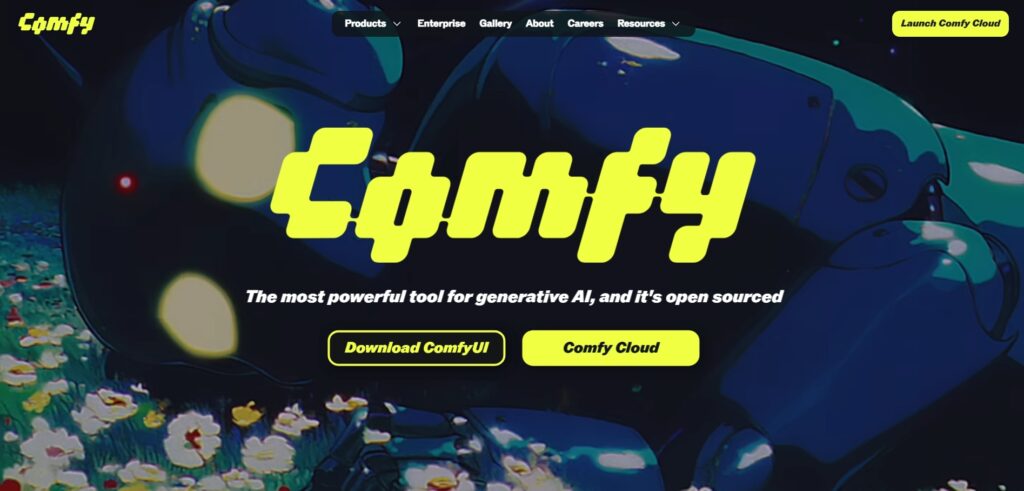
如果您不想安装任何东西,可以使用预配置了 ComfyUI 的云服务,其中包含数百个节点和热门型号。 它们非常适合在不接触电脑的情况下测试 SDXL、ControlNet 或复杂的工作流程。许多网站还包含现成的工作流程示例库。
从零开始制作视频:ComfyUI 上的 Wan 2.1
一些自定义节点允许您从文本创建视频、将图像转换为序列或编辑现有剪辑。 使用WAN 2.1型模型,您可以设置文本转视频、图像转视频和视频转视频的传输管道。 直接在 ComfyUI 中。
安装所需的节点(通过管理员或手动),下载相应的模型并按照示例流程操作:对提示和运动参数进行编码,生成逐帧延迟,然后解码为帧或视频容器。 请记住,分辨率和持续时间越长,时间和显存成本就越高。.
CPU 与 GPU:性能对比预期
虽然可以使用 CPU 生成图像,但速度并不理想。在实际测试中,即使是性能强大的 CPU 也可能需要几分钟才能生成一张图像,而使用合适的 GPU,处理时间则缩短至几秒钟。 如果您有兼容的GPU,请使用它来大幅提升性能。.
在 CPU 上,减少规模、步数和节点复杂度;在 GPU 上,根据显存调整批处理和分辨率。 监控消耗情况,避免出现瓶颈和意外停运。.
自定义节点:手动安装和最佳实践
如果你更喜欢传统方法,可以使用 git 克隆 custom_nodes 文件夹中的存储库,然后重新启动。 这种方法可以让你对版本和分支进行精细控制。当您需要特定功能时,它非常有用。
保持节点井然有序,定期更新并添加兼容性说明。 避免一次性混合使用过多的实验版本。 避免引入难以追踪的错误。
典型故障排除
如果“安装缺失的节点”没有解决问题,请检查控制台/日志以获取确切的错误信息:依赖项、路径或版本。 检查宽度和高度是否为 8 的倍数,以及模板是否位于正确的文件夹中。.
当工作流无法响应模型选择时,强制加载有效的检查点通常会恢复图表。 如果更新后节点出现故障,请尝试禁用该软件包或恢复到稳定版本。.
固定种子、调整大小和合理的提示使调试更容易。 如果反复调整后结果变差,请恢复到基本预设状态,然后一次只进行一项更改。.
如需更多帮助,可以关注 /r/StableDiffusion 等社区,这些社区非常活跃,经常能解决一些罕见的错误。 共享日志、图表捕获和节点版本信息可以加快支持速度。.
以上所有内容为您提供了一张完整的地图:您知道每个节点是什么,它们是如何连接的,模型应该放在哪里,以及应该修改什么才能使队列顺利运行。 凭借文本到图像工作流程、i2i、SDXL、图像内/外修复、图像放大、ControlNet、嵌入和 LoRA,以及 WAN 2.1 视频,您将拥有一套非常专业的制作工具包。 准备好与您共同成长。更多信息,请参阅…… ComfyUI 官方网站.
从小就对科技充满热情。我喜欢了解该领域的最新动态,最重要的是,进行交流。这也是我多年来致力于科技和视频游戏网站交流的原因。您可以找到我撰写的有关 Android、Windows、MacOS、iOS、任天堂或您想到的任何其他相关主题的文章。